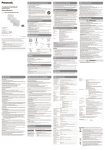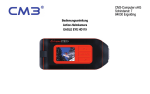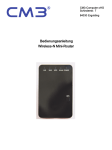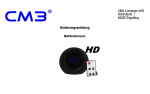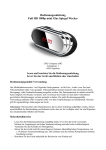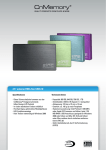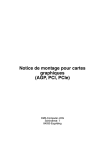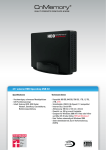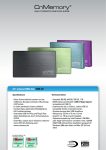Download Bedienungsanleitung USB-Stick
Transcript
Bedienungsanleitung USB-Stick-Kamera Mini DV U9 Lesen und beachten Sie die Bedienungsanleitung, bevor Sie das Gerät anschließen oder einschalten. Bestimmungsgemäße Verwendung Die USB-Stick-Kamera Mini DV U9 - im Folgenden Gerät genannt - ist für Foto-, Video- (inkl. Ton) und Audioaufnahmen (nur Ton) geeignet. Videoaufnahmen können manuell oder automatisch durch Bewegungs- oder Geräuscherkennung ausgelöst werden. Der Datenaustausch ist mittels microSD-Karte möglich. Der Kunde versichert, sich vor Einsatz des Geräts mit den damit verbundenen gesetzlichen Bestimmungen vertraut gemacht zu haben. Die nicht bestimmungsgemäße Verwendung entbindet CM3-Computer oHG von allen Verpflichtungen im Schadensfall. Gleiches gilt für eigenmächtige Änderungen am Gerät. Information: Warenzeichen oder Handelsnamen, die in dieser Anleitung aufgeführt werden, dienen ausschließlich der Beschreibung und bedeuten nicht, dass sie frei verfügbar sind. Sie sind Eigentum des entsprechenden Inhabers der Rechte. CM3-Computer Sicherheitshinweise VORSICHT! • Gefährdung von Gesundheit und Umwelt durch Akkus und Batterien! Æ Akkus und Batterien nie öffnen, beschädigen, verschlucken oder in die Umwelt gelangen lassen. Sie können giftige und umweltschädliche Schwermetalle enthalten. ACHTUNG! • Drohende Sachschäden. Æ Umwelteinflüsse wie z. B. Rauch, Staub, Erschütterungen, Chemikalien, Feuchtigkeit, Hitze oder direkte Sonneneinstrahlung vermeiden. Æ Reparaturen nur von Fachpersonal durchführen lassen. 1 USB-Stick-Kamera Mini DV U9 Verpackungsinhalt ‐ USB-Stick-Kamera Mini DV U9 ‐ Treiber-CD ‐ Bedienungsanleitung Bitte prüfen Sie den Verpackungsinhalt. Sollte etwas fehlen oder durch den Transport beschädigt sein, dürfen Sie das Gerät NICHT in Betrieb nehmen! Wenden Sie sich in diesem Fall mit dem Kaufbeleg an Ihren Fachhändler. Bedienelemente 8 1 2 3 7 4 9 6 1 2 3 4 5 5 USB-Anschluss microSD-Karteneinschub Videoaufnahme Fotoaufnahme Kamera Wichtiger Hinweis Aufnahmen sind nur mit aufgeladenem Akku, eingelegter microSD-Karte (nicht im Lieferumfang enthalten) und genügend freiem Speicherplatz möglich. Stellen Sie vor dem Gebrauch Datum und Uhrzeit ein, um einen korrekten Datums- und Zeitstempel auf den Aufnahmen zu bekommen. 2 6 7 8 9 Mikrofon Videoaufnahme/Bewegungserkennung starten USB-Abdeckung blaue/rote/violette LED Aufladen des Akkus 1. Entfernen Sie die USB-Abdeckung (8). 2. Stecken Sie den USB-Anschluss (1) des Geräts in die USB-Buchse eines Computers und laden Sie den Akku vollständig auf. å Während des Aufladevorgangs blinkt die blaue LED (9). Sobald der Akku vollständig geladen ist, leuchtet die blaue LED (9) dauerhaft. CM3-Computer USB-Stick-Kamera Mini DV U9 Speicherkarte einlegen Videoaufnahme manuell starten Stecken Sie eine passende microSD-Karte (nicht im Lieferumfang enthalten) in den microSD-Karteneinschub (2), bis die microSD-Karte hörbar einrastet. Das Gerät erkennt die microSD-Karte automatisch, eine Vorformatierung ist nicht erforderlich. 1. Drücken Sie im Stand-by-Modus die Taste (4) für 2 Sekunden. å Das Gerät vibriert zwei Mal, die rote LED (9) blinkt drei Mal und die Videoaufnahme wird gestartet. 2. Drücken Sie die Taste (4), um die Videoaufnahme zu beenden. å Das Gerät vibriert ein Mal und die Videoaufnahme wird beendet. å Das Gerät ist im Stand-by-Modus und die rote LED (9) leuchtet dauerhaft. Ein-/Ausschalten Stecken Sie vor dem Einschalten eine microSD-Karte (nicht im Lieferumfang enthalten) in den microSD-Kartenein schub (2). 1. Drücken Sie die Taste (3) für 2 Sekunden, um das Gerät einzuschalten. å Das Gerät vibriert, die violette LED (9) leuchtet für 4 Sekunden. å Das Gerät ist im Stand-by-Modus und die rote LED (9) leuchtet dauerhaft. 2. Drücken Sie die Taste (3) für 2 Sekunden, um das Gerät auszuschalten. å Das Gerät vibriert ein Mal, die blaue LED (9) blinkt drei Mal und erlischt. Datum und Uhrzeit einstellen Um einen korrekten Datum- und Zeitstempel auf den Auf nahmen zu bekommen, muss die vorhandene Zeiteinstellung geändert werden. 1. Verbinden Sie das Gerät mithilfe des USB-Kabels mit dem Computer. Das Gerät wird automatisch von Ihrem Computer er kannt, als Wechseldatenträger installiert und erscheint als Laufwerk (z. B. E:\) auf Ihrem Computer. 2. Erstellen Sie im Root-Verzeichnis (z. B. E:\) des Geräts eine Textdatei mit dem Namen time.txt und dem Inhalt yyyy.mm.dd hh:mm:ss Y/N, z. B. 2013.03.13 13:17:00 Y. å Das Y steht für „Ja“ und bedeutet, dass ein Datumund Zeitstempel sichtbar in das Bild eingefügt wird. Ersetzen Sie es durch ein N, wenn Sie den Datumund Zeitstempel im Bild nicht wünschen. Sie können sich die benötigte Datei auch von der Homepage http://www.cm3‐computer.com herun terladen. 3. Trennen Sie das Gerät vom Computer. 4. Nach dem Einschalten des Geräts wird die Datei time.txt verarbeitet. å Datum und Uhrzeit des Geräts werden aktualisiert. Anschließend ist die Datei time.txt gelöscht. Foto aufnehmen Drücken Sie im Stand-by-Modus die Taste (4). å Das Gerät vibriert ein Mal, die blaue LED (9) leuchtet und das Gerät hat ein einzelnes Foto aufgenommen. å Das Gerät ist im Stand-by-Modus und die rote LED (9) leuchtet dauerhaft. CM3-Computer Videoaufnahme durch Bewegungs- oder Ge räuscherkennung aktivieren Das Gerät kann Videos durch Bewegungs- oder Geräuscherkennung aufnehmen. 1. Drücken Sie im Stand-by-Modus die Taste (7). å Das Gerät vibriert drei Mal, die violette LED (9) blinkt vier Mal, die blaue LED (9) blinkt ein Mal und die Videoaufnahme startet, sobald das Gerät Bewegungen oder Geräusche (ab 65 dB) wahrnimmt. 2. Drücken Sie die Taste (7), um die Videoaufnahme zu beenden. å Das Gerät vibriert ein Mal und die Videoaufnahme wird beendet. å Das Gerät ist im Stand-by-Modus und die rote LED (9) leuchtet dauerhaft. Audioaufnahme starten 1. Drücken Sie im Stand-by-Modus die Taste (3). å Das Gerät vibriert ein Mal, die blaue LED (9) blinkt vier Mal und die Audioaufnahme wird gestartet. 2. Drücken Sie die Taste (3), um die Audioaufnahme zu beenden. å Das Gerät vibriert ein Mal, die blaue LED (9) blinkt ein Mal und die Audioaufnahme wird beendet. å Das Gerät ist im Stand-by-Modus und die rote LED (9) leuchtet dauerhaft. Aufnahmen am Computer ansehen 1. Entfernen Sie die USB-Abdeckung (8). 2. Stecken Sie den USB-Anschluss (1) des Geräts in die USB-Buchse eines Computers. å Das Gerät wird automatisch vom Computer erkannt, als Wechseldatenträger installiert und erscheint als Laufwerk auf dem Computer (Arbeitsplatz). 3. Verfahren Sie wie bei jedem anderen Wechseldatenträger, um Ihre Aufnahmen anzusehen, zu kopieren oder zu löschen. 3 USB-Stick-Kamera Mini DV U9 Aufnahmen am Computer machen Sie können Dateien aufnehmen, während das Gerät mit einem Computer verbunden ist. 1. Drücken Sie drei Mal die Taste (7), während das Gerät mit einem Computer verbunden ist. å Das Gerät ist im Stand-by-Modus und die rote LED (9) leuchtet dauerhaft. 2. Nehmen Sie wie gewohnt Foto-, Video- oder Audio-Dateien auf. Treiberinstallation (nur erforderlich bei Verwendung als Webcam) Zum Übertragen von Aufnahmen zum Computer ist eine Treiberinstallation nicht erforderlich! 1. Legen Sie die Treiber-CD ein. 2. Starten Sie die Datei STK0xN.EXE. Installieren Sie die Treibersoftware und folgen Sie den Anweisungen. Verwendung als Webcam 1. Zuerst Installieren Sie den Treiber. 2. Halten Sie die Taste (4) gedrückt, während Sie das Gerät mit dem Computer verbinden. å Die Treiberinstallation wird fortgesetzt. Folgen Sie dabei den Anweisungen. å Nach Abschluss der Installation können Sie das Gerät als Webcam verwenden. Gerät auf Werkseinstellungen zurücksetzen Technische Daten Anschlüsse Fotoauflösung Videoauflösung Videocodec Audioformat (Bitrate) Akku Akkulaufzeit Unterstützte Betriebs systeme (Treiber) USB-Anschluss microSD-Karteneinschub JPG: 1280 * 1024 Pixel AVI: 1280 * 960 Pixel (30 fps) M-JPEG WAV: PCM (64 kBit/s Mono) Polymer-Lithium 300 mAh 120 Minuten Windows ME/2000/XP/Vista/7 Entsorgung Wollen Sie Ihr Gerät entsorgen, bringen Sie es zur Sammelstelle Ihres kommunalen Entsorgungsträgers (z. B. Wertstoffhof). Nach dem Elektro- und Elektronikgerätegesetz sind Besitzer von Altgeräten gesetzlich verpflichtet, alte Elektro- und Elektronikgeräte einer getrennten Abfallerfassung zuzuführen. Das nebenstehende Symbol bedeutet, dass Sie das Gerät auf keinen Fall in den Hausmüll werfen dürfen! Sie sind gesetzlich verpflichtet, Akkus und Batterien beim batterievertreibenden Handel sowie bei zuständigen Sammelstellen, die entsprechende Behälter bereitstellen, sicher zu entsorgen. Die Entsorgung ist unentgeltlich. Die Symbole bedeuten, dass Sie Akkus und Batterien auf keinen Fall in den Hausmüll werfen dürfen und sie über Sammelstellen der Entsorgung zugeführt werden müssen. Auf dem Gerät vorhandene Daten und Einstellungen werden endgültig gelöscht und sind verloren. Drücken Sie gleichzeitig die Tasten (3) und (4) für 2 Se kunden, um das Gerät auf Werkseinstellungen zurückzu setzen. Entsorgen Sie Verpackungsmaterialien entsprechend den lokalen Vorschriften. Fragen und Antworten Gewährleistung 1. Wenn ich das Gerät einschalten möchte, bleibt die LED (9) dunkel. å Der Akku ist nicht mehr ausreichend geladen. Laden Sie den Akku auf und versuchen Sie es erneut. 2. Ich kann keine Aufnahmen machen, obwohl der Akku aufgeladen ist. å Legen Sie eine microSD-Karte (nicht im Lieferumfang enthalten) ein und versuchen Sie es erneut. å Drücken Sie gleichzeitig die Tasten (3) und (4) für 2 Sekunden, um das Gerät auf Werkseinstellungen zurückzusetzen. Auf dem Gerät vorhandene Daten und Einstellungen werden endgültig gelöscht und sind verloren. Die Gewährleistung erfolgt nach den gesetzlichen Bestimmungen. Die Verjährungsfrist für gesetzliche Mängelansprüche beträgt zwei Jahre. Sie beginnt mit dem Datum der Ablieferung, also der Entgegennahme durch den Kunden. Im Falle eines Mangels der Ware hat der Kunde das Recht auf Nacherfüllung. Ist der Kunde Verbraucher, kann er zwischen der Beseitigung des Mangels oder der Lieferung einer mangelfreien Sache wählen. Wir können die gewählte Art der Nacherfüllung verweigern, wenn sie nur mit unverhältnismäßigen Kosten möglich ist und die andere Art der Nacherfüllung ohne erhebliche Nachteile für den Verbraucher ist. Ist der Kunde Unternehmer, obliegt uns die Wahl zwischen Beseitigung des Mangels oder Lieferung einer mangelfreien Sache. Bei Vorliegen der gesetzlichen Voraussetzungen hat der Kunde zudem die gesetzlichen Rechte auf Minderung oder Rücktritt sowie auf Schadensersatz. Eine von einem Hersteller unserer Ware gegebenenfalls zugesagte Herstellergarantie besteht daneben unverändert fort. CM3-Computer oHG Schinderstr. 7 84030 Ergolding Stand: 03/13 4 CM3-Computer